安心遠隔ロック
お知らせ
2024年5月30日(木)をもちまして「安心遠隔ロック」の提供を終了しました。長年にわたりご利用いただき、ありがとうございました。
詳細をみる
- サービス終了後でも安心遠隔ロックによる画面ロックを解除いただけます(3Gサービスのお客さまをのぞく)。
携帯電話などを紛失した際に、遠隔操作でロック
携帯電話などを紛失したり置き忘れたりした際に、My SoftBankまたは157、もしくはフリーコール(0800-919-0157)からお客さまご自身の遠隔操作で携帯電話などをロックし、拾得者による不正利用や個人データの漏洩といったリスクを軽減するサービスです。
ロックのほか、ロック解除、SDメモリカードのデータ消去※1などの操作ができます。
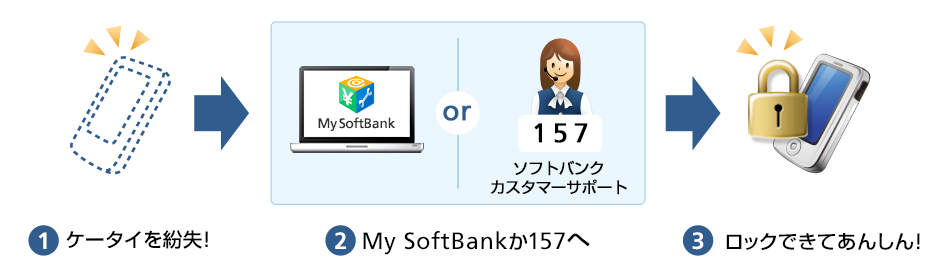

ロックの解除方法
| Android™ 5.0〜6.0 | 携帯電話などにMy SoftBankパスワードまたは157で指定した8桁のパスワードを入力 | |
|---|---|---|
| Android™ 7.0以上 | 画面ロック設定あり (PINまたはパスワードなど) |
携帯電話の画面ロック解除用のPINまたはパスワードなどを入力 |
| 画面ロック設定なし | 携帯電話などにMy SoftBankパスワードまたは157で指定した8桁のパスワードを入力 | |
- ロック解除方法がOSごとに異なります。
- My SoftBankパスワードは遠隔ロックを実行した当時のパスワードが必要です。遠隔ロック実行後に変更したMy SoftBankパスワードでは遠隔ロックを解除できません。